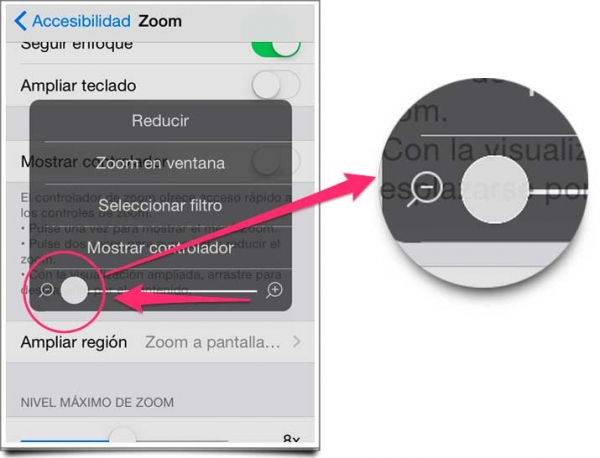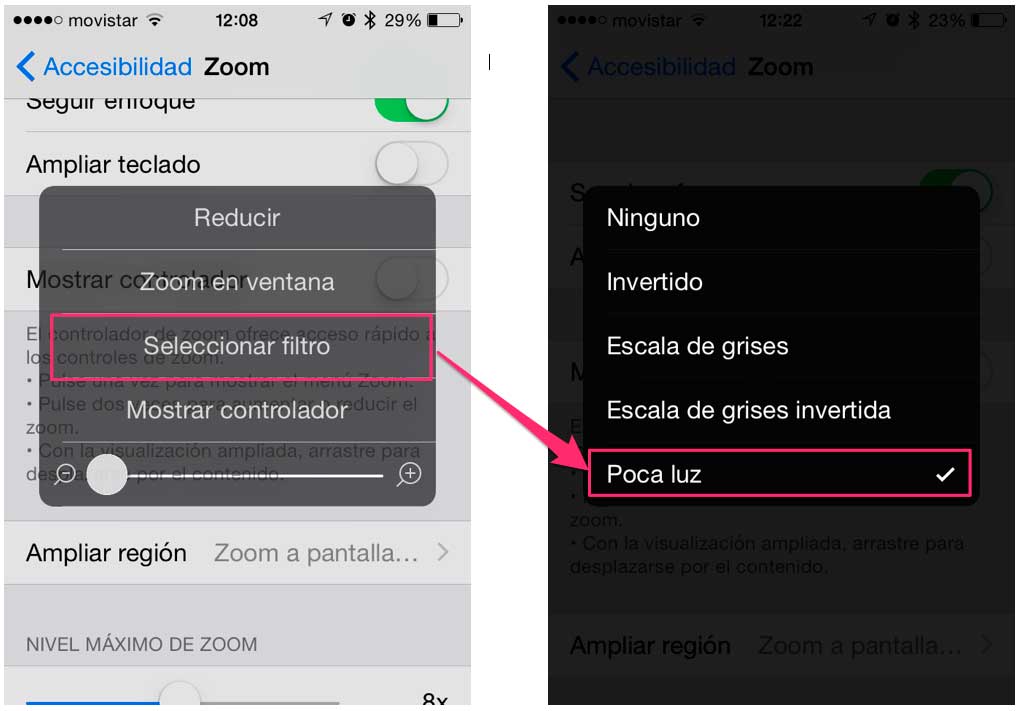Seguramente no tendrás que usar esto a diario, pero oye, nunca se sabe cuando vas a necesitar hacer vídeos espía con tu iPhone o grabar sin que nadie se de cuenta, con el iPhone apagado y bloqueado.
Pues resulta que, gracias a un error de iOS podemos hacerlo, podremos grabar vídeos teniendo el iPhone en reposo, si un día necesitas mucha discreción para captar imágenes y sonidos, o simplemente quieres ahorrar un poco de batería grabando con la pantalla apagada, esto es lo que tienes que hacer…
[toc]
Cómo grabar vídeos en el iPhone con la pantalla apagada en iOS 10
Antes de nada, este truco es exclusivo de iOS 10, aunque eso si, funciona en todas sus versiones, en el momento en el que escribo estas líneas la versión más moderna es iOS 10.3 Beta 2 y sigue funcionando sin problemas.
La preparación para que todo funcione es un poco laboriosa pero, una vez que todo esté hecho, ponerlo en marcha te llevará medio segundo y podemos asegurarte que nadie podrá saber que estás grabando un vídeo, aunque te cojan el iPhone para comprobarlo…
El truco para grabar con la pantalla apagada se aprovecha de un error de iOS que combina ciertas opciones de accesibilidad con la pantalla bloqueada de tu iPhone, por lo tanto, para prepararlo tenemos que activar las opciones de Zoom y Función rápida de una forma determinada, te lo explicamos todo paso a paso para que no te pierdas.
1. Activa Zoom y Función rápida para grabar vídeos espía…
Paso 1- Abre los Ajustes del iPhone y entra en General
Paso 2- Entra en Accesibilidad
Paso 3- Toca en Zoom
Paso 4- Activa la función Zoom
Paso 5- Toca 3 veces con tres dedos sobre la pantalla para ver el siguiente menú emergente y selecciona la opción Zoom a pantalla completa.
Paso 6- Ahora estarás viendo otros ajustes y en la parte baja de los ajustes un deslizador que permite aumentar o reducir el efecto Zoom, redúcelo al mínimo.
Paso 7- Ahora elegimos la opción Seleccionar Filtro y en las opciones que nos da elegimos Poca Luz.
Paso 8- Ahora que ya tenemos el Zoom configurado como queremos tenemos que conseguir que se active y se desactive de la forma más sencilla posible, así que, da un paso atrás en la sección de ajustes y vuelve a Accesibilidad.
Paso 9- Haz Scroll abajo, hasta la última opción y entra en ella (Función rápida).
Paso 10- Selecciona Zoom.
Y ya está la preparación, ahora te contamos cómo grabar los vídeos secretos con la pantalla apagada, pero antes comprueba lo que acabas de hacer, toca 3 veces seguidas el botón Home de tu iPhone y verás como se cambia el brillo de forma automática en un segundo. Además de para hacer este truco, esta función te vendrá genial para ajustar el brillo de forma inmediata cuando pases de lugares con luz a otros más oscuros.
2. Cómo grabar con tu iPhone sin que se den cuenta
Bueno, ahora llegamos al meollo de la cuestión, vamos a grabar vídeo con la pantalla del iPhone apagada y el teléfono bloqueado. Lo de arriba puede que sea un poco rollo, pero una vez que lo tengas hecho no lo notarás y podrás hacer el truco en cuestión de segundos. Vamos con los pasos a seguir, es muy sencillo.
Paso 1- Bloquea tu iPhone y, desde la misma pantalla de bloqueo, desliza el dedo de derecha a izquierda para activar la cámara, pero no la abras del todo, solo lo necesario para que se vea el botón de empezar a grabar. Mira la captura de abajo para ver a lo que me refiero. No dejes que se abra la cámara por completo…
Paso 2- Sin quitar el dedo de la pantalla y con la cámara a medio abrir, selecciona la función de vídeo de tu iPhone.
Paso 3- Todavía sin quitar el dedo de la pantalla toca el botón para empezar a grabar vídeo.
Paso 4- De nuevo sin quitar el dedo de la pantalla toca 3 veces seguidas en el botón Home para activar la función que hemos configurado anteriormente. Verás que la pantalla se oscurece, ya puedes quitar el dedo de la pantalla, observarás que se ha quedado como congelada, pero no te preocupes, es parte del truco.
Paso 5- Ahora ya puedes apagar tu iPhone tocando en el botón habitual, el iPhone seguirá grabando vídeo y captando audio con la pantalla apagada hasta que lo desbloquees.
3. Cosas a tener en cuenta y la única forma en la que pueden pillarte…
Este truco es perfecto para grabar vídeo y audio sin que te pillen haciéndolo, pero debes tener alguna cosa en cuenta:
- Puedes tocar el botón de encendido del iPhone y ver la pantalla de bloqueo de forma normal, el iPhone seguirá grabando, pero si accedes a la zona de Widgets o desbloqueas el iPhone la grabación se detendrá.
- Cuando se detiene la grabación oirás el sonido habitual.
Este segundo punto es la única forma en la que te pueden pillar grabando vídeo con este truco, el sonido de final de grabación te puede delatar, pero bueno, evitarlo es tan fácil como acordarte de tocar el botón de cancelación de sonido antes de empezar la grabación…
Pues nada, ya tenéis súper poderes, ahora usadlos bien…